
时间:2020-11-05 20:31:19 来源:www.win10xitong.com 作者:win10
时不时的都会有网友来问小编win10系统重装教程的问题的解决方法,今天小编就再来解答一次。对于刚刚才接触win10系统的用户遇到了这个win10系统重装教程的情况就不知道怎么处理,要是你不愿意找别人来帮助解决你的win10系统重装教程问题我们只需要按照:1、首先,我们点击电脑左下角的开始按钮。2、接着,我们找到设置按钮并点击打开就很容易的把这个难题给解决了。这样讲肯定大家肯定是不明白的,接下来我们就结合图片非常详细的说一下win10系统重装教程的处理对策。
Win10重装系统教程:
1.首先,我们单击计算机左下角的开始按钮。
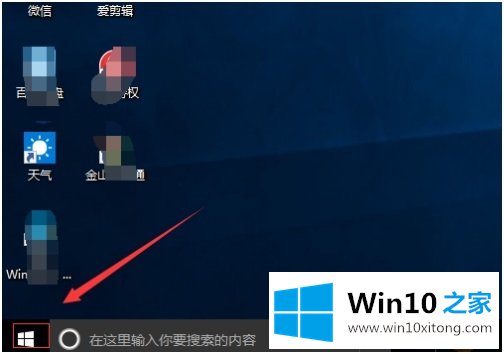
2.接下来,我们找到设置按钮并单击打开。
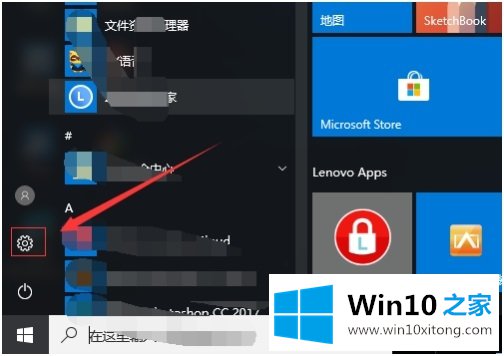
3.在设置中,我们找到“更新和安全性”,然后单击“打开”。
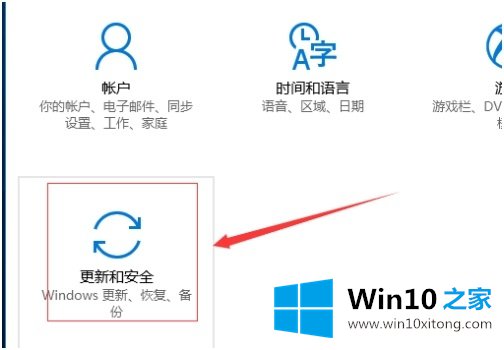
4.接下来,我们找到“恢复”并点击。
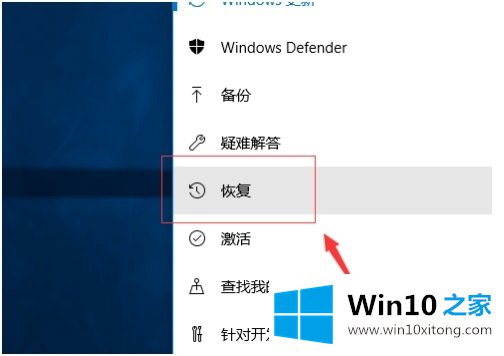
5.在恢复页面上,我们找到更多恢复选项,并单击下面的蓝色字体。
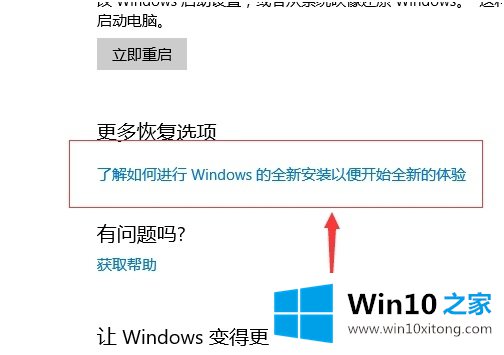
6.弹出确认页面,我们可以直接点击“是”。
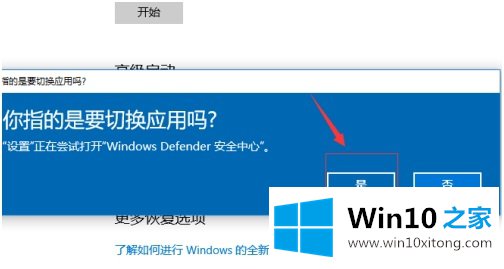
7.然后,我们可以重新安装最新的窗口,并通过单击“开始”重新开始。
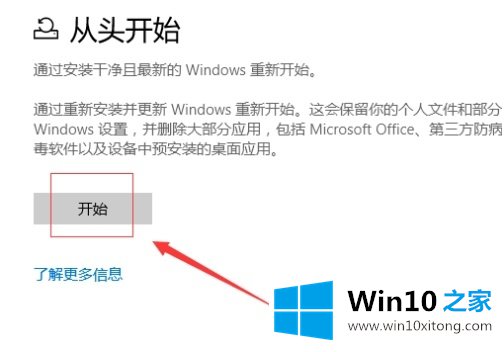
以上是用win10重新安装系统的步骤。需要的用户可以按照以上步骤操作。
有关win10系统重装教程的处理对策的内容在以上文章中就非常清楚的讲解了,谢谢大家对本站的关注和支持。